안녕하세요
오늘은 소득금액증명원 발급을 제가 하면서 다른분들도 필요하실까 해서 갑자기 써보는 글입니다.
저는 유치원에 맞벌이 자격 증빙을 위해서 제출하려고 발급받았는데요, 여러가지 이유로 소득금액증명원을 발급하실 일이 있을실꺼에요.
오프라인(찾아가서) 발급 방법으로는,
1. 세무서에 찾아가서 발급(신분증 지참)
2. 주변 읍.면.동사무소(=행정복지센터)에 가서 공무원한테 신청하여 발급(신분증 지참)
3. 주변 무인발급기에서 발급(본인 지문 필요)
정도가 있습니다.

제가 자세히 글 쓰려는것은
온라인 발급 방법이에요!
인터넷으로 발급받는게 저는 제~~~일 편해요.
찾아가기도 번거롭고
무인발급기는 지문이 안먹히는 편이라.. 흑흑..
온라인으로 발급받으시려면
공인인증서(오늘부터 이름이 바뀌었어요~ 공동인증서로..) 등 본인 인증하실꺼 있으시면되고
제일 중요한게 프린터가 있으셔야되죠.
그래야 소득금액증명원을 뽑을꺼 아니겠습니까!
만약에 컴퓨터는 있고 본인 인증 할꺼도 있는데 프린터가 없다 하면
오프라인 방법을 찾으시길 바랄께요!!
다시 본론으로 돌아와서~
인터넷 발급은 어디서 하느냐!!
국세청 홈텍스에 들어가시면 됩니다.
국세청 홈택스
www.hometax.go.kr
이후 지금 엄청 자세히 쓸꺼라서 글이 길꺼지만 사실 인터넷에 익숙하신 분이나 정부24 등에서 서류 발급 받아보신분은 그냥 위에 사이트 들어가서 바로 하셔도 굳이 상관없으실꺼같아요!!
아무튼 그럼 스타트!
국세청 홈텍스 사이트를 들어가서보시면
대략 요런 화면이 뜹니다.

윗쪽에 메뉴 글씨가 쪼롬히 줄을 서있죠?
그 중에서 "민원증명"에 마우스를 살짝 갖다대시면..
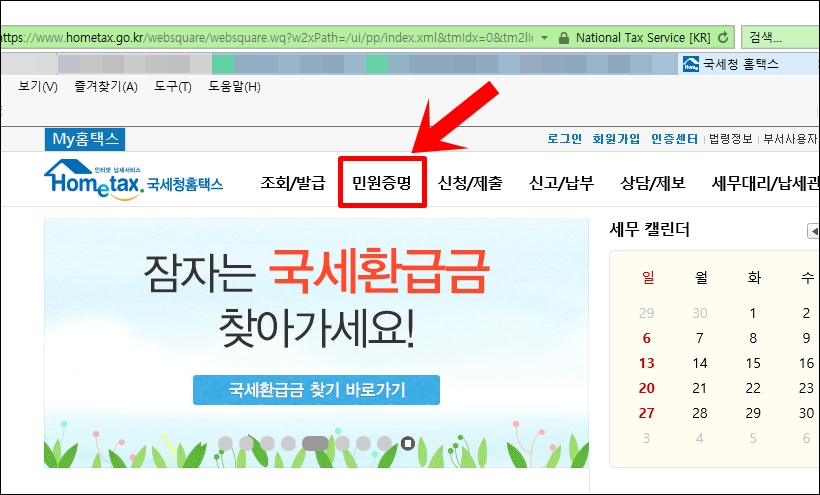
아래와 같이 밑으로 자잘한 글씨로 메뉴가 쫙 나옵니다.
여기서 빨간 네모쳐놓은 "소득금액증명"을 눌러주세요!!
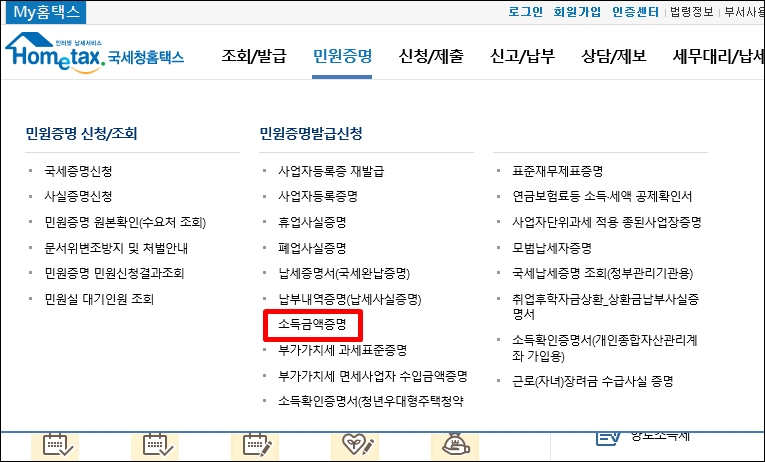
그러면 로그인하라는 확인 창이 뜹니다.
[확인] 누르면 아래와같은 화면으로 넘어가요

여기서 밑에 그림에 빨간 네모친 부분에 PC용 보안 프로그램 이용여부 둘중에 체크해주세요.
저는 ' PC방화벽 프로그램 이용'을 체크했습니다.
그러고 그 옆에 까만색 [적용] 버튼 꾹 누르세요.
그러면 프로그램 설치하라고 뜹니다.
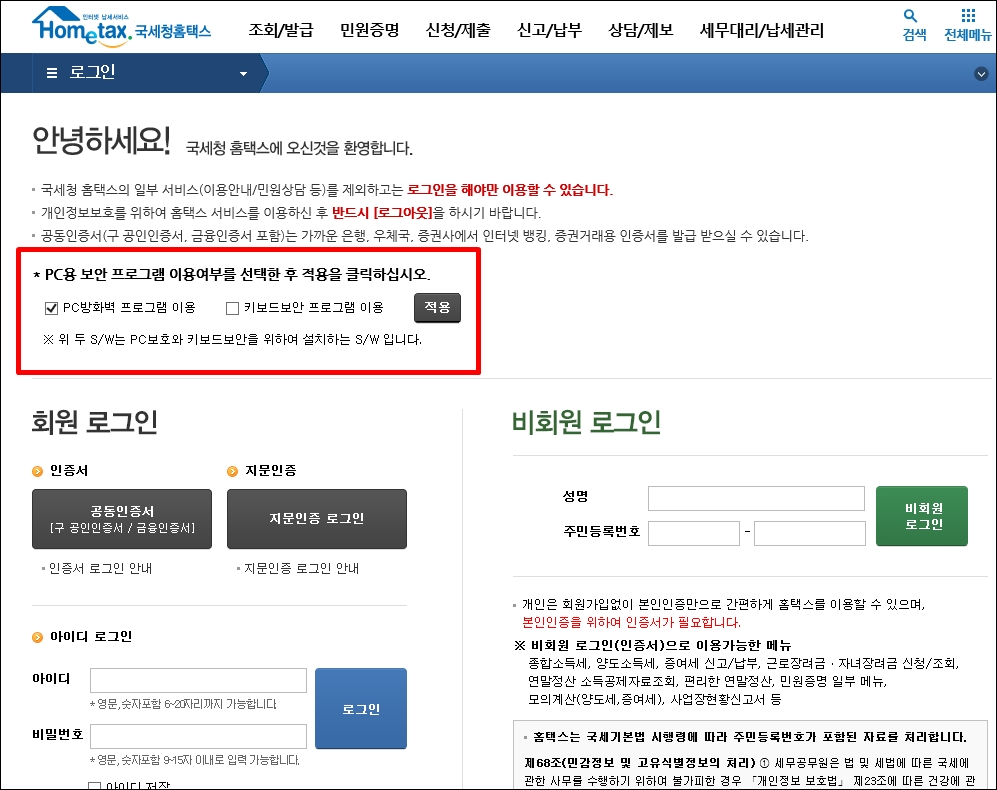
깔고 깔고 또 깔아주세요 ㅋㅋㅋㅋㅋㅋ
(그래도 다른 사이트보다는 설치하라는 프로그램이 적었던것 같으니 깔아줍시다)
설치 중에 인터넷 창이 자동 닫기니
다시 들어가야하는 불상사(?)가 있긴 합니다만
저 같은 경우는 인터넷 다시 켜니 기존창 다시 열까요 물어보더군요
그래서 쉽게 다시 시작했네요..
그렇지 않은 분들은
다시 홈텍스 사이트 들어가서 "민원증명"메뉴 밑에 "소득금액증명" 눌러서 로그인 해주세요.
로그인 방법은 위에 보시다시피 여러가지 있으니 편한 방법으로 하세요.
저는 어짜피 컴에 공인인증서가 있던지라,
"공동인증서" 눌러서 공인인증서 비번 넣으니 바로 화면이 넘어갔습니다.
로그인이 되면 아래와같이 기본 인적 사항이 자동으로 채워져있더라구요?(나만 그런거 아니겠죠?;;)
그 아래 신청내용에 체크 및 선택을 해줍니다.

발급유형 한글증명 영문증명 둘 중에 한가지 체크 하시고
증명구분은 해당되시는거 □칸 체크하시면 되요.
과세기간은 작년꺼 고대로 두면되고요..
사용용도랑 제출처 옆에 선택 부분 눌르면 쫘라락 펼쳐집니다.
해당되시는거 선택하시면 되겠네요.
수령방법에
주소 공개여부는 증명서에 주소가 다 나오게 할껀지 아닌지 선택,
주민등록번호 공개여부는 생년월일 뒤에 주민번호 뒷자리 나오게 할껀지 안나오게 할껀지 선택
수령방법은 프린터로 뽑을껀지 화면으로 나오는것만 볼껀지 선택인데
대부분 아마 발급을 하실꺼같으니 인터넷발급(프린터출력)을 선택하시면 될꺼같군요.
마지막으로 발급희망수량에서 몇 장 뽑을껀지 까지 선택하셨으면
맨 밑에 있는 [신청하기] 꾹 누르시면 끝.
그러면 다음 화면에서 발급되었다고 아래와같은 화면이 보이실텐데요(아래 화면은 일부분만 잘랐습니다)
거기서 발급번호 아래에 있는 파란색 숫자(모자이크한 1번 네모 부분)를 누르면
창이 하나 뜨면서 증명서 발급할꺼냐고 물어봅니다.
2번 [확인] 누르세요.
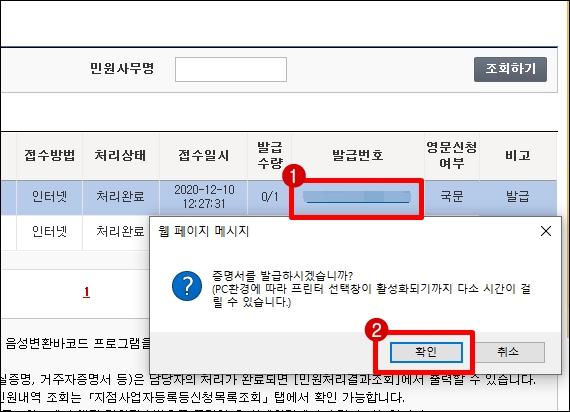
그러면 미리보기 화면처럼 큰 창이 뜨면서 소득금액증명원이 보이는 화면이 떠요.
그 창 맨 위에 A라고 적힌 프린터모양 아이콘이 있는데(아래 빨간네모부분)
요걸 누르면 프린트 하실 수 있습니다.

글로 적으니까 길~~지만
사실 선택 선택 클릭 클릭 이런거라서
중간에 로그인 전후로 프로그램 설치하는게 제일 시간이 걸리지
그것만 끝나면 실제 발급받는데는 1분도 안걸리는것 같습니다.
이상 소득금액증명원 발급 방법 이었습니다.
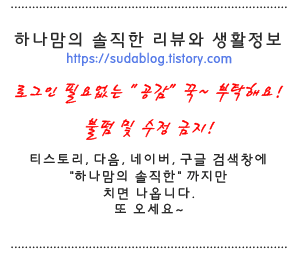
'소소한 정보 > 생활 정보' 카테고리의 다른 글
| 셀프 개명, 인터넷 개명신청방법 (필요 서류 포함) (2) | 2020.12.28 |
|---|---|
| sc제일은행 외화통장 모바일 개설 방법 (0) | 2020.12.15 |
| 행정복지센터 근무시간 (점심시간, 토요일 등)과 무인발급기 위치 찾기 (0) | 2020.08.06 |
| 닭고기와 궁합이 맞는 음식 vs 닭고기와 상극인 식품 (0) | 2020.06.17 |
| 공복에 먹으면 안좋은 음식 vs 공복에 먹으면 좋은 음식(다이어트 하는 분 필독) (0) | 2020.06.04 |

댓글